Dell OptiPlex 3050 User Manual [sv]
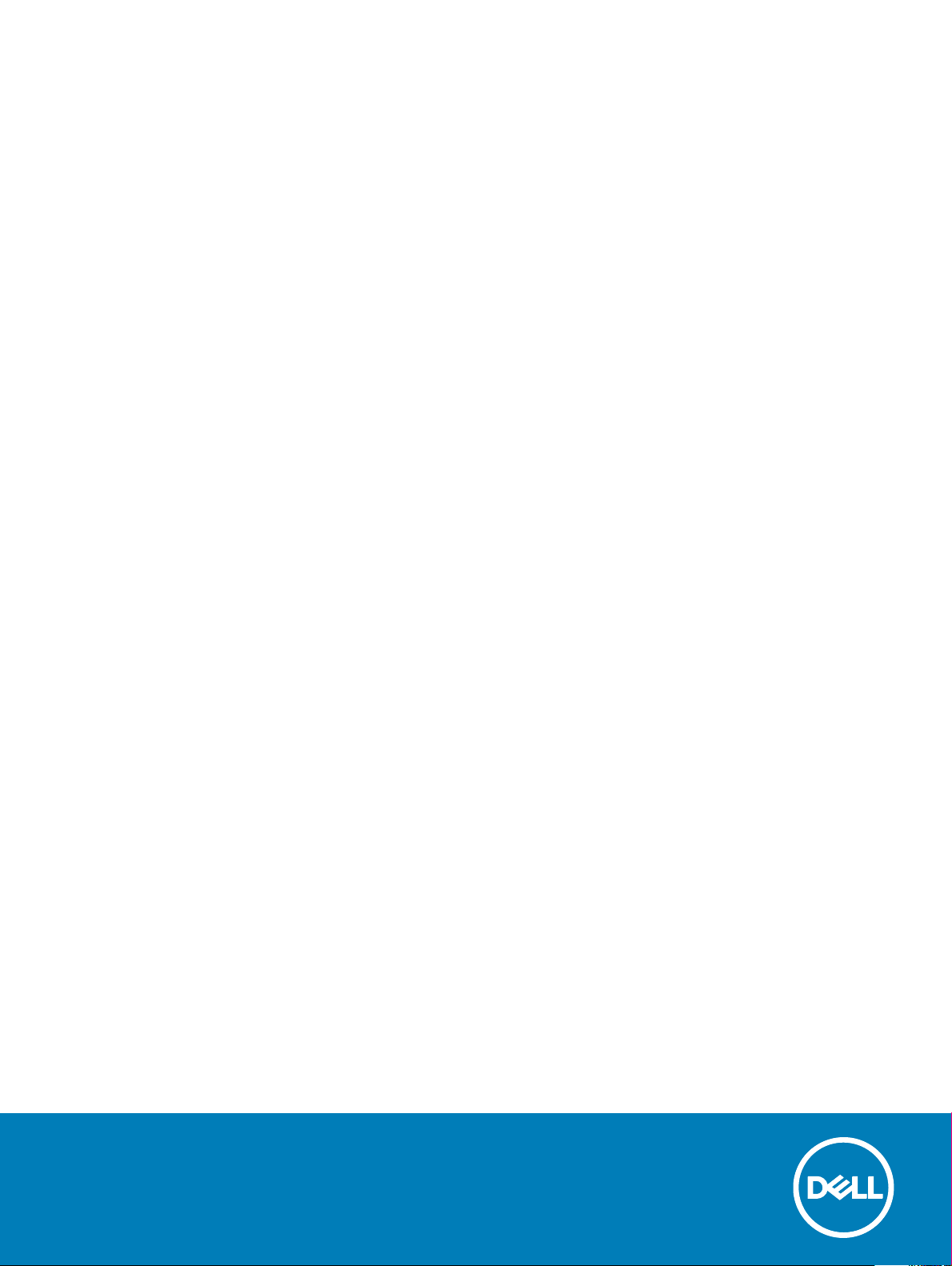
OptiPlex 3050 Micro
Ägarens handbok
Regleringsmodell: D10U
Regleringstyp: D10U002
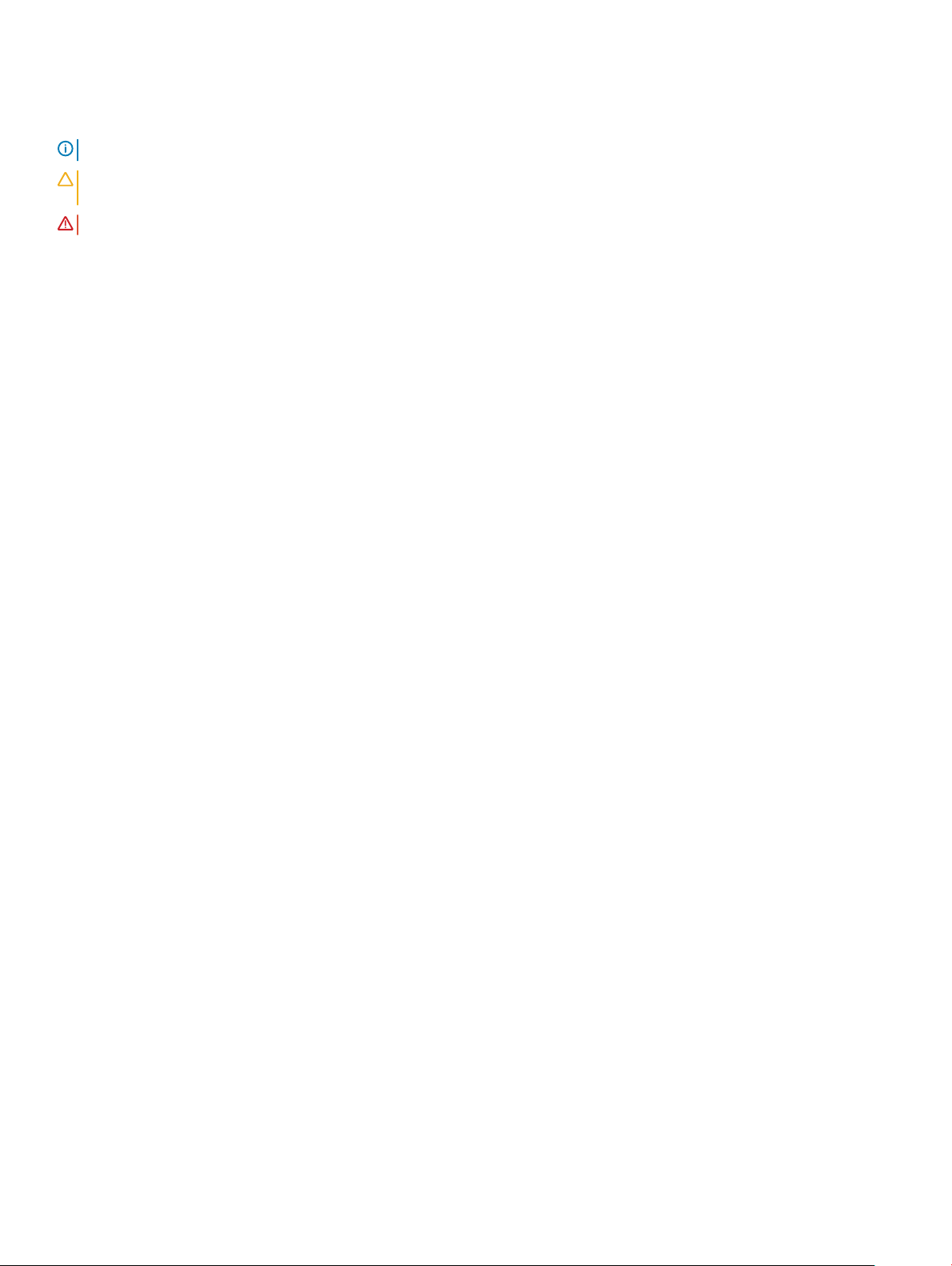
Anmärkningar, försiktighetsbeaktanden och varningar
OBS: OBS innehåller viktig information som hjälper dig att få ut det mesta av produkten.
VIKTIGT!: VIKTIGT! Indikerar risk för skada på maskinvaran eller förlust av data, samt ger information om hur du undviker
problemet.
VARNING: En varning signalerar risk för egendomsskada, personskada eller dödsfall.
© 2017 Dell Inc. eller dess dotterbolag. Med ensamrätt. Dell, EMC och andra varumärken är varumärken som tillhör Dell Inc. eller dess dotterbolag. Andra
varumärken kan vara varumärken som tillhör respektive ägare.
2017 - 02
Rev. A00
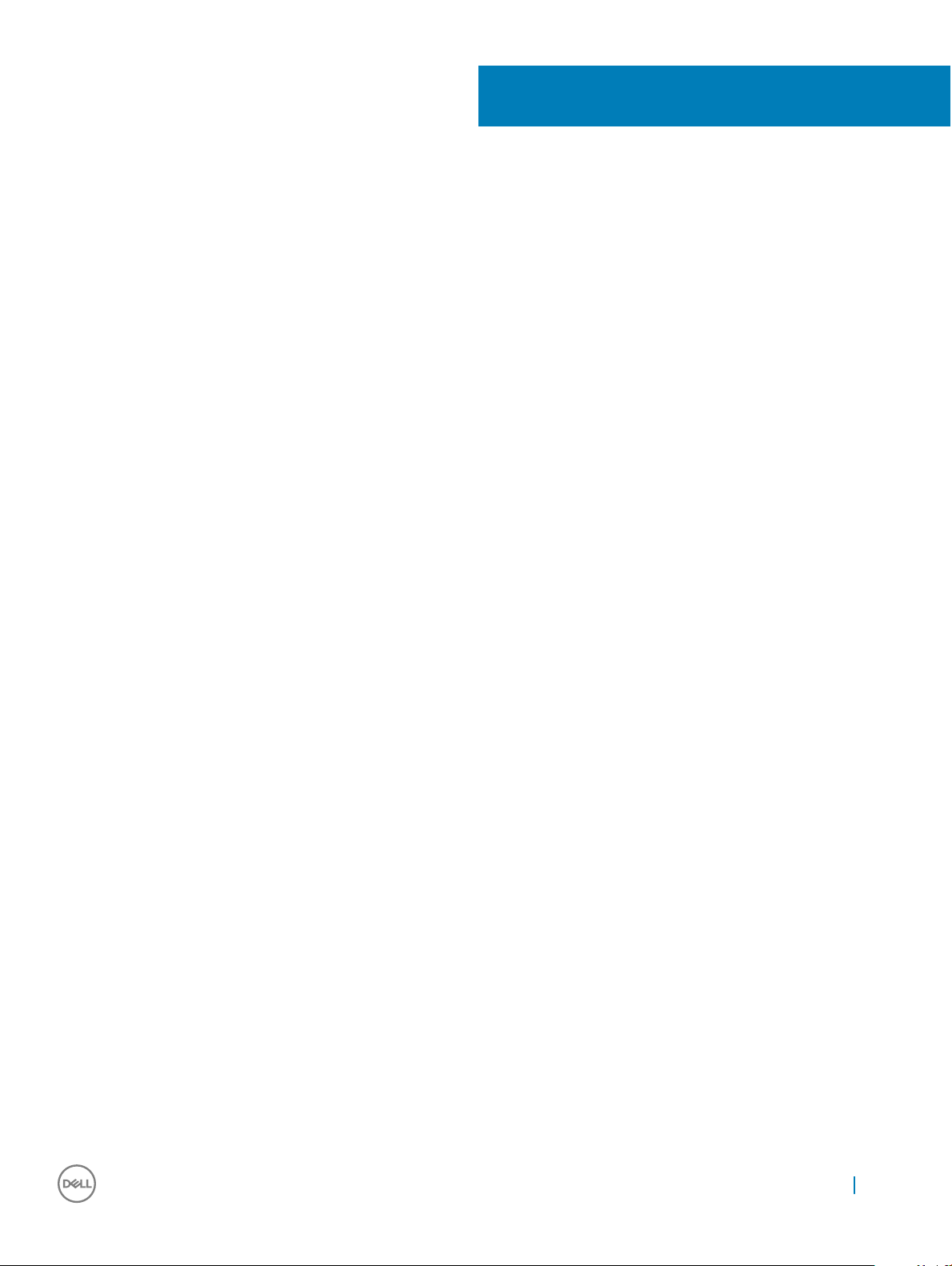
Innehåll
1 Arbeta med datorn......................................................................................................................................... 6
Säkerhetsinstruktioner...................................................................................................................................................... 6
Innan du arbetar inuti datorn............................................................................................................................................ 6
Stänga av datorn................................................................................................................................................................ 6
Stänga av datorn – Windows 10.................................................................................................................................7
Stänga av datorn — Windows 7................................................................................................................................ 7
När du har arbetat inuti datorn.........................................................................................................................................7
2 Ta bort och installera komponenter................................................................................................................ 8
Rekommenderade verktyg................................................................................................................................................8
Antenn................................................................................................................................................................................. 8
Avlägsna antennen.......................................................................................................................................................8
Montera antennen........................................................................................................................................................9
Kåpan...................................................................................................................................................................................9
Ta bort kåpan................................................................................................................................................................9
Montera kåpan............................................................................................................................................................10
Knappcellsbatteri.............................................................................................................................................................. 10
Ta bort knappcellsbatteriet........................................................................................................................................10
Installera knappcellsbatteriet......................................................................................................................................11
Förvaring.............................................................................................................................................................................11
Avlägsna 2,5-tums hårddiskenheten.........................................................................................................................11
Avlägsna 2,5-tumshårddisken från enhetshållaren................................................................................................. 12
Installera hårddisken i enhetshållaren....................................................................................................................... 12
Montera 2,5-tums hårddiskenheten.........................................................................................................................13
WLAN-kortet.....................................................................................................................................................................13
Ta bort WLAN-kortet................................................................................................................................................. 13
Installera WLAN-kortet.............................................................................................................................................. 14
M.2 PCIe SSD .................................................................................................................................................................. 14
Ta bort PCIe SSD-kortet ...........................................................................................................................................14
Installera M.2 PCIe SSD-kortet ................................................................................................................................15
Systemäkt........................................................................................................................................................................15
Ta bort systemäkten.................................................................................................................................................15
Installera systemäkten..............................................................................................................................................17
Högtalare............................................................................................................................................................................17
Ta bort högtalaren.......................................................................................................................................................17
Montera högtalaren.................................................................................................................................................... 18
Minnesmodul..................................................................................................................................................................... 18
Ta bort en minnesmodul.............................................................................................................................................18
Montera en minnesmodul..........................................................................................................................................19
Dissipator...........................................................................................................................................................................19
Ta bort kylänsen........................................................................................................................................................19
Installera kylänsen....................................................................................................................................................20
Processor..........................................................................................................................................................................20
Innehåll
3
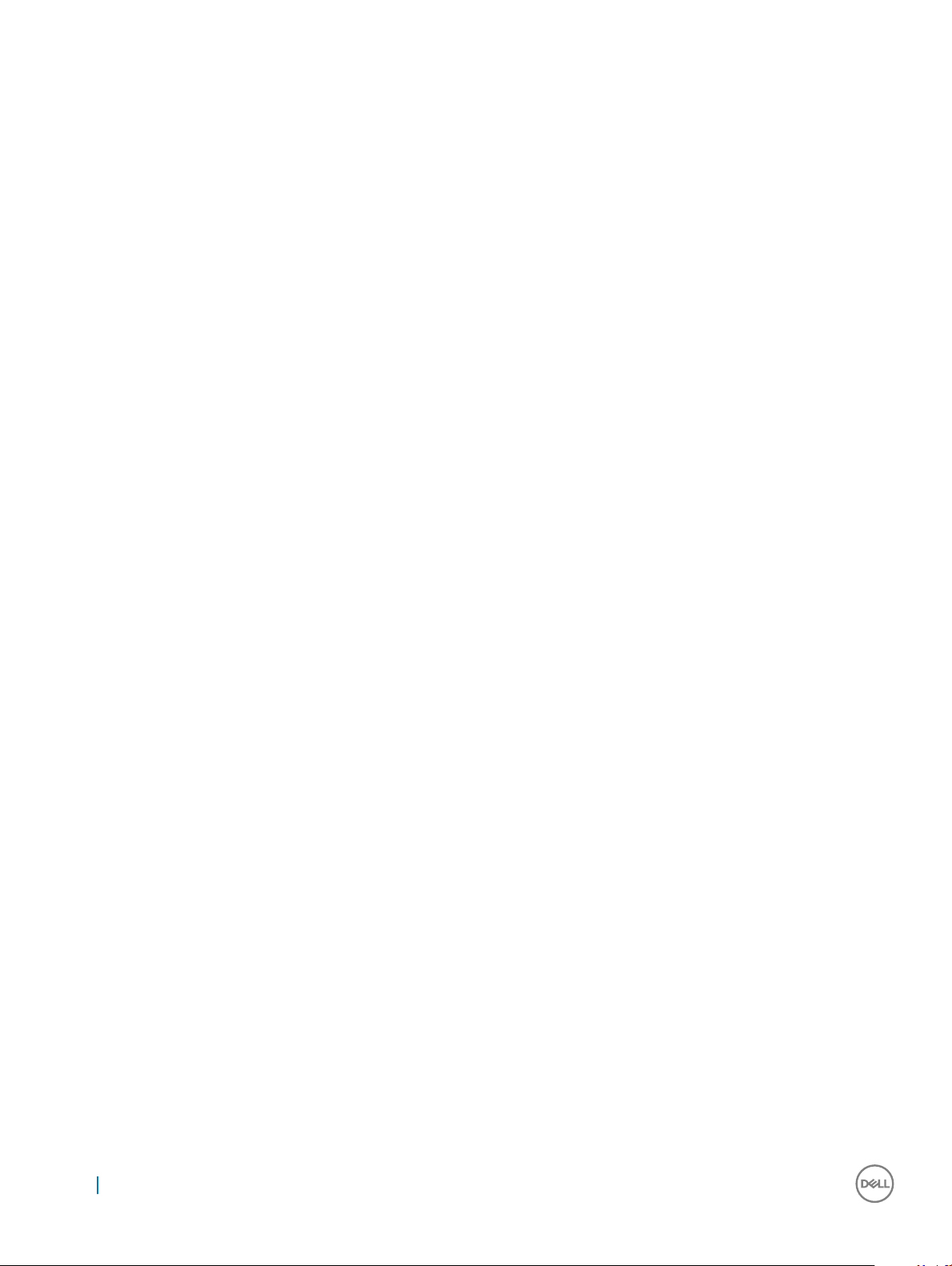
Ta bort processorn.....................................................................................................................................................20
Installera processorn...................................................................................................................................................21
Moderkort.........................................................................................................................................................................22
Ta bort moderkortet...................................................................................................................................................22
Installera moderkortet................................................................................................................................................23
Moderkortlayout.........................................................................................................................................................24
3 Teknik och komponenter..............................................................................................................................25
Processorer.......................................................................................................................................................................25
Verierar processoranvändningen i Aktivitetshanteraren............................................................................................25
Kretsuppsättningar.......................................................................................................................................................... 25
Intel HD-grak .................................................................................................................................................................25
Visningsalternativ.............................................................................................................................................................26
Identiera bildskärmsadaptrar i Windows 10...........................................................................................................26
Identiera bildskärmadaptrar i Windows 7.............................................................................................................. 26
Hämta drivrutiner.......................................................................................................................................................26
Lagringsalternativ.............................................................................................................................................................26
Identiera hårddiskar i Windows 10..........................................................................................................................26
Identiera hårddiskar i Windows 7........................................................................................................................... 26
Kontrollera systemminnet i Windows 10 och Windows 7 ........................................................................................... 27
Windows 10.................................................................................................................................................................27
Windows 7...................................................................................................................................................................27
Kontrollera systemminnet i inställningarna.............................................................................................................. 27
Testa minnet med hjälp av ePSA..............................................................................................................................27
USB-funktioner.................................................................................................................................................................27
USB 3.0/USB 3.1 Gen 1 (SuperSpeed USB)...........................................................................................................28
Hastighet.....................................................................................................................................................................28
Program.......................................................................................................................................................................29
Kompatibilitet..............................................................................................................................................................29
HDMI 1.4............................................................................................................................................................................30
HDMI 1.4-funktioner.................................................................................................................................................. 30
Fördelar med HDMI:.................................................................................................................................................. 30
4 Systeminstallationsprogram..........................................................................................................................31
Startsekvens......................................................................................................................................................................31
Navigeringstangenter.......................................................................................................................................................31
System- och installationslösenord..................................................................................................................................32
Tilldela ett systemlösenord och ett installationslösenord......................................................................................32
Radera eller ändra ett bentligt system- och/eller installationslösenord.............................................................33
Alternativ i systeminstallationsprogrammet..................................................................................................................33
Uppdatera BIOS i Windows ...........................................................................................................................................39
Aktivera smart uppstart..................................................................................................................................................40
5 Programvara.................................................................................................................................................41
Operativsystem som stöds.............................................................................................................................................. 41
Hämta drivrutiner för grakkort......................................................................................................................................41
Hämta drivrutinen för kretsuppsättning.........................................................................................................................41
Innehåll
4
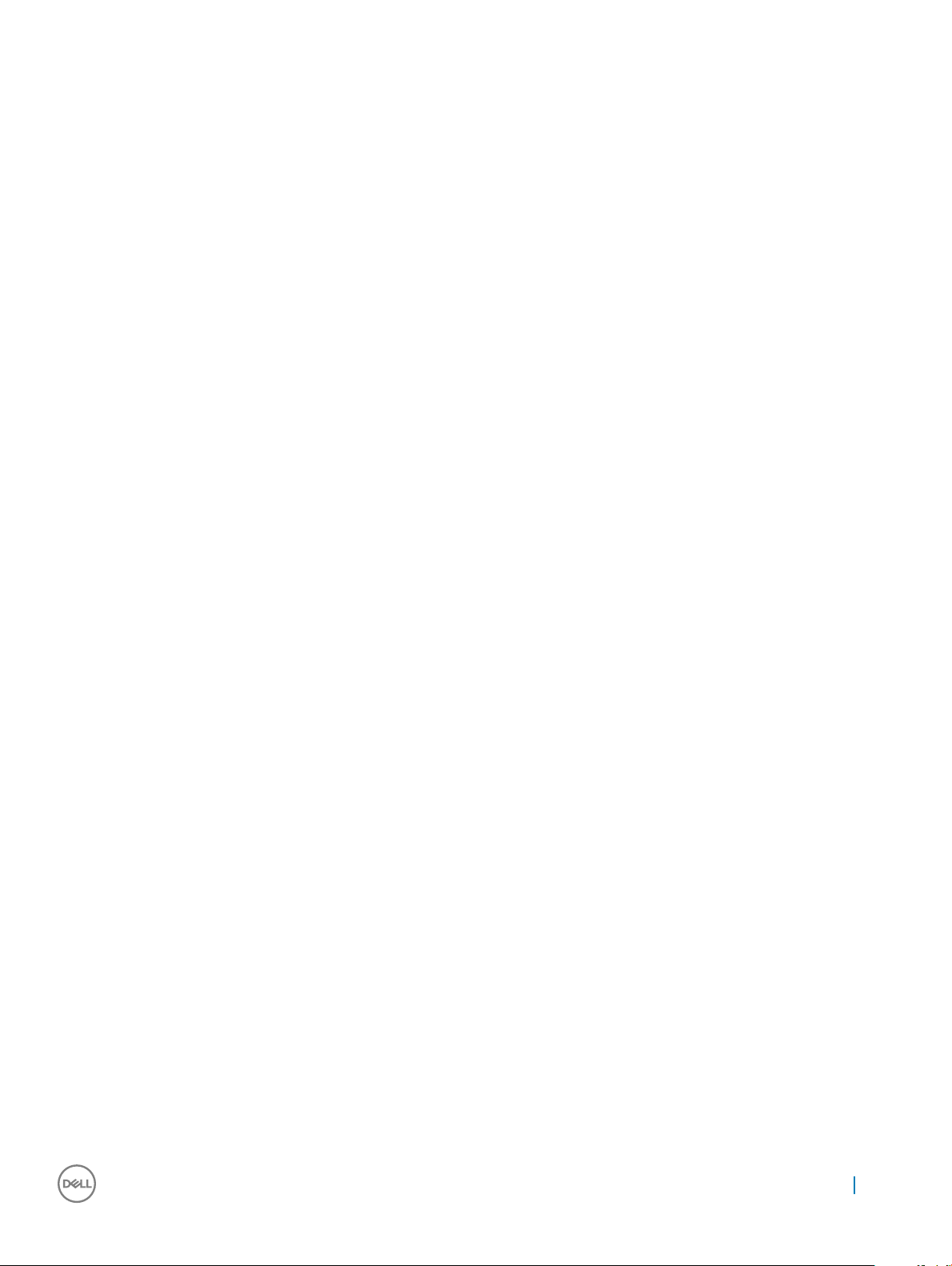
Drivrutiner för Intel kretsuppsättningar.........................................................................................................................42
Drivrutiner för Intel HD-grak.........................................................................................................................................42
6 Felsöka datorn.............................................................................................................................................44
Diagnostikkoder för strömlysdiod...................................................................................................................................44
Diagnostikfelmeddelanden..............................................................................................................................................45
Systemfelmeddelanden...................................................................................................................................................48
7 Tekniska specikationer...............................................................................................................................49
Systemspecikationer..................................................................................................................................................... 49
Minnesspecikationer......................................................................................................................................................49
Videospecikationer........................................................................................................................................................ 50
Ljudspecikationer...........................................................................................................................................................50
Kommunikationsspecikationer......................................................................................................................................50
Förvaringsspecikationer................................................................................................................................................50
Specikationer för portar och kontakter........................................................................................................................51
Strömspecikationer........................................................................................................................................................ 51
Fysiska mått, specikationer...........................................................................................................................................51
Specikationer för kontroller och belysning.................................................................................................................. 51
Miljöspecikationer.......................................................................................................................................................... 52
8 Kontakta Dell............................................................................................................................................... 53
Innehåll
5
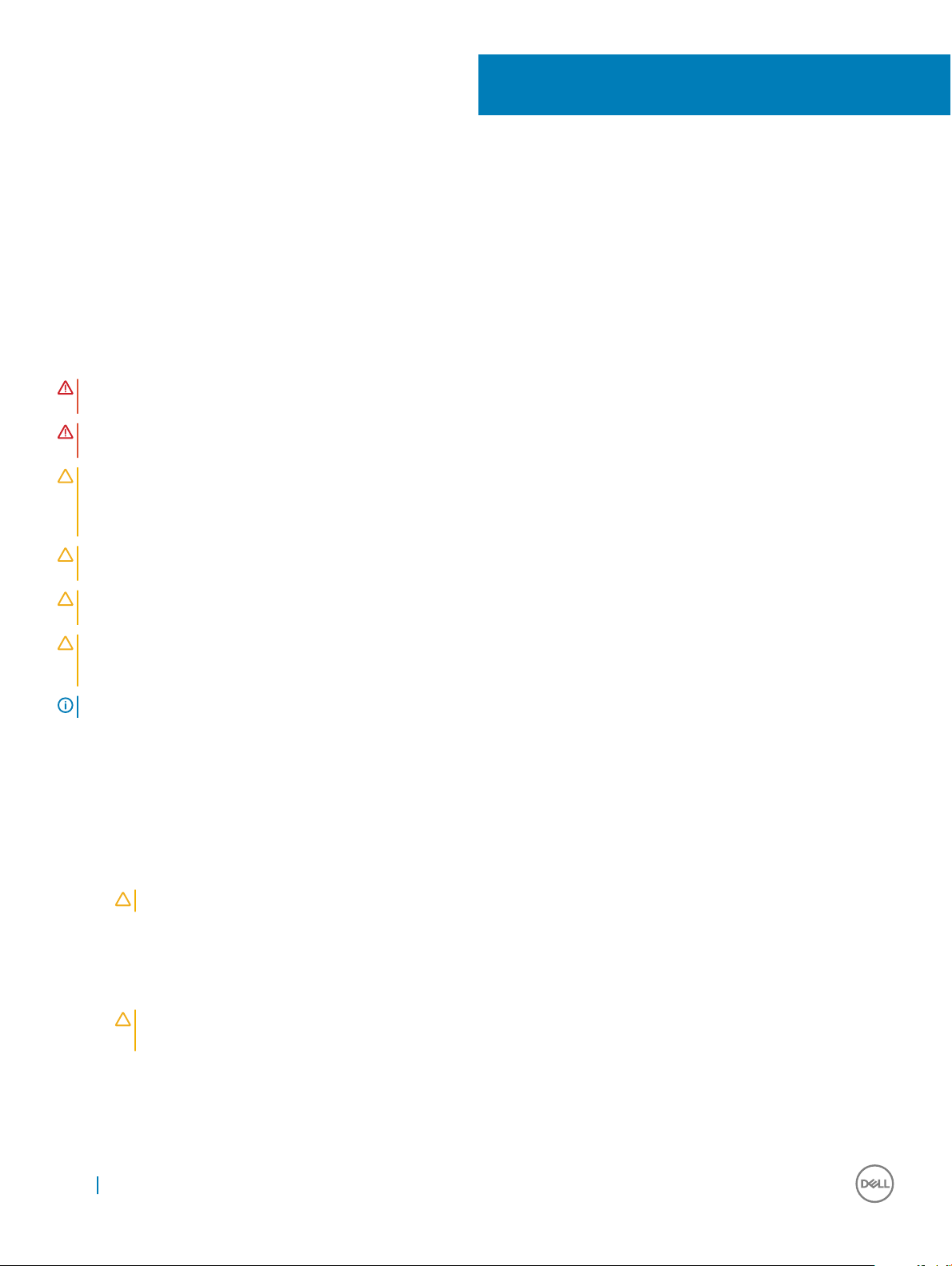
Arbeta med datorn
Säkerhetsinstruktioner
Följ dessa säkerhetsföreskrifter för att skydda datorn och dig själv. Om inget annat anges förutsätts i varje procedur i det här dokumentet
att följande villkor har uppfyllts:
• Du har läst säkerhetsinformationen som medföljde datorn.
• En komponent kan ersättas eller – om du köper den separat – monteras i omvänd ordning jämfört med borttagningsproceduren.
VARNING: Koppla bort nätströmmen innan du öppnar datorkåpan eller -panelerna. När du är klar med arbetet inuti datorn, sätt
tillbaka alla kåpor, paneler och skruvar innan du ansluter nätströmmen.
VARNING: Innan du utför något arbete inuti datorn ska du läsa säkerhetsinstruktionerna som medföljde datorn. Mer information
om bästa praxis gällande säkerhet nns på sidan Regulatory Compliance på www.Dell.com/regulatory_compliance.
VIKTIGT!: Många reparationer ska endast utföras av certierade servicetekniker. Du bör endast utföra felsökning och enkla
reparationer enligt vad som auktoriserats i din produktdokumentation, eller efter instruktioner från service- och supportteamet
online eller per telefon. Skador som uppstår till följd av service som inte har godkänts av Dell täcks inte av garantin. Läs och följ
de säkerhetsanvisningar som medföljde produkten.
VIKTIGT!: Undvik elektrostatiska urladdningar genom att jorda dig själv. Använd ett antistatarmband eller vidrör en omålad
metallyta med jämna mellanrum samtidigt som du rör vid en kontakt på datorns baksida.
VIKTIGT!: Hantera komponenter och kort varsamt. Rör inte komponenterna eller kontakterna på ett kort. Håll ett kort i dess
kanter eller med hjälp av dess metallmonteringskonsol. Håll alltid komponenten, t.ex. en processor, i kanterna och aldrig i stiften.
VIKTIGT!: Dra i kontakten eller dragiken, inte i själva kabeln, när du kopplar loss en kabel. Vissa kablar har kontakter med
låsikar. Tryck i så fall in låsikarna innan du kopplar ur kabeln. När du drar isär kontaktdon håller du dem korrekt riktade för att
undvika att kontaktstiften böjs. Se även till att båda kontakterna är korrekt inriktade innan du kopplar in kabeln.
OBS: Färgen på datorn och vissa komponenter kan skilja sig från de som visas i det här dokumentet.
1
Innan du arbetar inuti datorn
För att undvika att skada datorn ska du utföra följande åtgärder innan du börjar arbeta i den.
1 Se till att följa Säkerhetsinstruktionerna.
2 Se till att arbetsytan är ren och plan så att inte datorkåpan skadas.
3 Stäng av datorn.
VIKTIGT!
4 Koppla bort alla externa kablar från datorn.
5 Koppla bort datorn och alla anslutna enheter från eluttagen.
6 Tryck och håll ned strömbrytaren när datorn är urkopplad så att moderkortet jordas.
7 Ta bort kåpan.
VIKTIGT!
metallyta med jämna mellanrum samtidigt som du rör vid en kontakt på datorns baksida.
: Nätverkskablar kopplas först loss från datorn och sedan från nätverksenheten.
: Jorda dig själv innan du rör vid något inuti datorn. Använd ett antistatarmband eller vidrör en omålad
Stänga av datorn
6 Arbeta med datorn
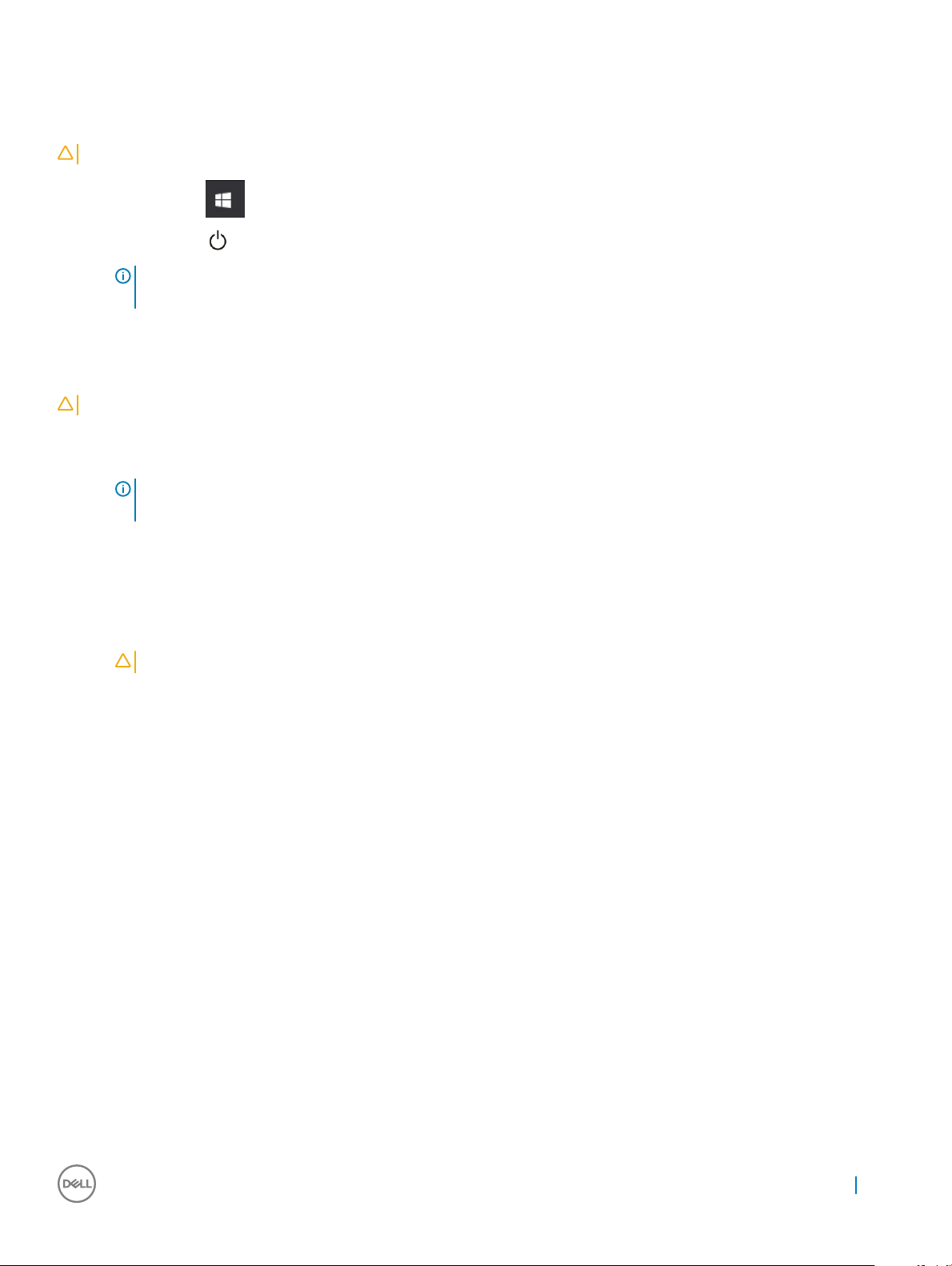
Stänga av datorn – Windows 10
VIKTIGT!: Undvik dataförlust genom att spara och stänga alla öppna ler och avsluta alla program innan du stänger av datorn.
Klicka eller tryck på .
1
2 Klicka eller tryck på och klicka eller tryck sedan på Shut down (stäng av).
OBS: Kontrollera att datorn och alla anslutna enheter är avstängda. Om datorn eller någon ansluten enhet inte stängdes
av automatiskt när du stängde av operativsystemet trycker du ned strömbrytaren i sex sekunder för att stänga av dem.
Stänga av datorn — Windows 7
VIKTIGT!: Undvik dataförlust genom att spara och stänga alla öppna ler och avsluta alla program innan du stänger av datorn.
1 Klicka på Start.
2 Klicka på Stäng av.
OBS: Kontrollera att datorn och alla anslutna enheter är avstängda. Om datorn eller någon ansluten enhet inte stängdes
av automatiskt när du stängde av operativsystemet trycker du ned strömbrytaren i sex sekunder för att stänga av dem.
När du har arbetat inuti datorn
När du har utfört utbytesprocedurerna ser du till att ansluta de externa enheterna, korten, kablarna osv. innan du startar datorn.
1 Sätt tillbaka luckan.
VIKTIGT!
2 Anslut eventuella telefon- eller nätverkskablar till datorn.
3 Anslut datorn och alla anslutna enheter till eluttagen.
4 Starta datorn.
5 Kontrollera vid behov att datorn fungerar korrekt genom att köra ePSA-diagnostik.
: Anslut alltid nätverkskablar till nätverksenheten först och sedan till datorn.
Arbeta med datorn
7

Ta bort och installera komponenter
Det här avsnittet ger detaljerad information om hur man tar bort och installerar komponenter i datorn.
Rekommenderade verktyg
Procedurerna i detta dokument kan kräva att följande verktyg används:
• Liten spårskruvmejsel
• Stjärnskruvmejsel nr 1
• Liten plastrits
Antenn
Avlägsna antennen
1 Följ anvisningarna i Innan du arbetar inuti datorn.
2 Lossa på antennskruven för att ta bort antennen från datorn.
2
8 Ta bort och installera komponenter

Montera antennen
1 Rikta in antennen och dra åt skruven som håller fast antennen i datorn.
2 Följ anvisningarna i När du har arbetat inuti datorn.
Kåpan
Ta bort kåpan
1 Följ anvisningarna i Innan du arbetar inuti datorn.
2 Så tar du bort kåpan:
a Lossa vingskruven som håller fast kåpan i datorn [1].
b Skjut och lyft upp kåpan för att ta bort den från datorn.
Ta bort och installera komponenter
9

OBS: Du kan behöva en plastrits för att lossa kåpan från kanterna.
Montera kåpan
1 Placera kåpan på datorn.
2 Skjut kåpan mot datorns baksida för att installera den.
3 Dra åt vingskruven som håller fast kåpan i datorn.
4 Följ anvisningarna i När du har arbetat inuti datorn.
Knappcellsbatteri
Ta bort knappcellsbatteriet
1 Följ anvisningarna i Innan du arbetar inuti datorn.
2 Ta bort kåpan.
3 Ta bort knappcellsbatteriet:
a Tryck in frigöringsspärren tills knappcellsbatteriet hoppar ut [1].
b Ta bort knappcellsbatteriet från moderkortet [2].
10
Ta bort och installera komponenter

Installera knappcellsbatteriet
1 Håll knappcellsbatteriet med "+" uppåt och för in det under hållarna vid kontaktens pluspol.
2 Tryck ned batteriet i kontakten tills det snäpps fast.
3 Installera kåpan.
4 Följ anvisningarna i När du har arbetat inuti datorn.
Förvaring
Avlägsna 2,5-tums hårddiskenheten
1 Följ anvisningarna i Innan du arbetar inuti datorn.
2 Ta bort kåpan.
3 Så här tar du bort hårddiskenheten:
a Tryck på de blå ikarna på båda sidorna av hårddiskenheten [1].
b Tryck på hårddiskenheten så att den lossar från datorn [2].
c Ta bort hårddiskenheten från datorn [3].
Ta bort och installera komponenter
11
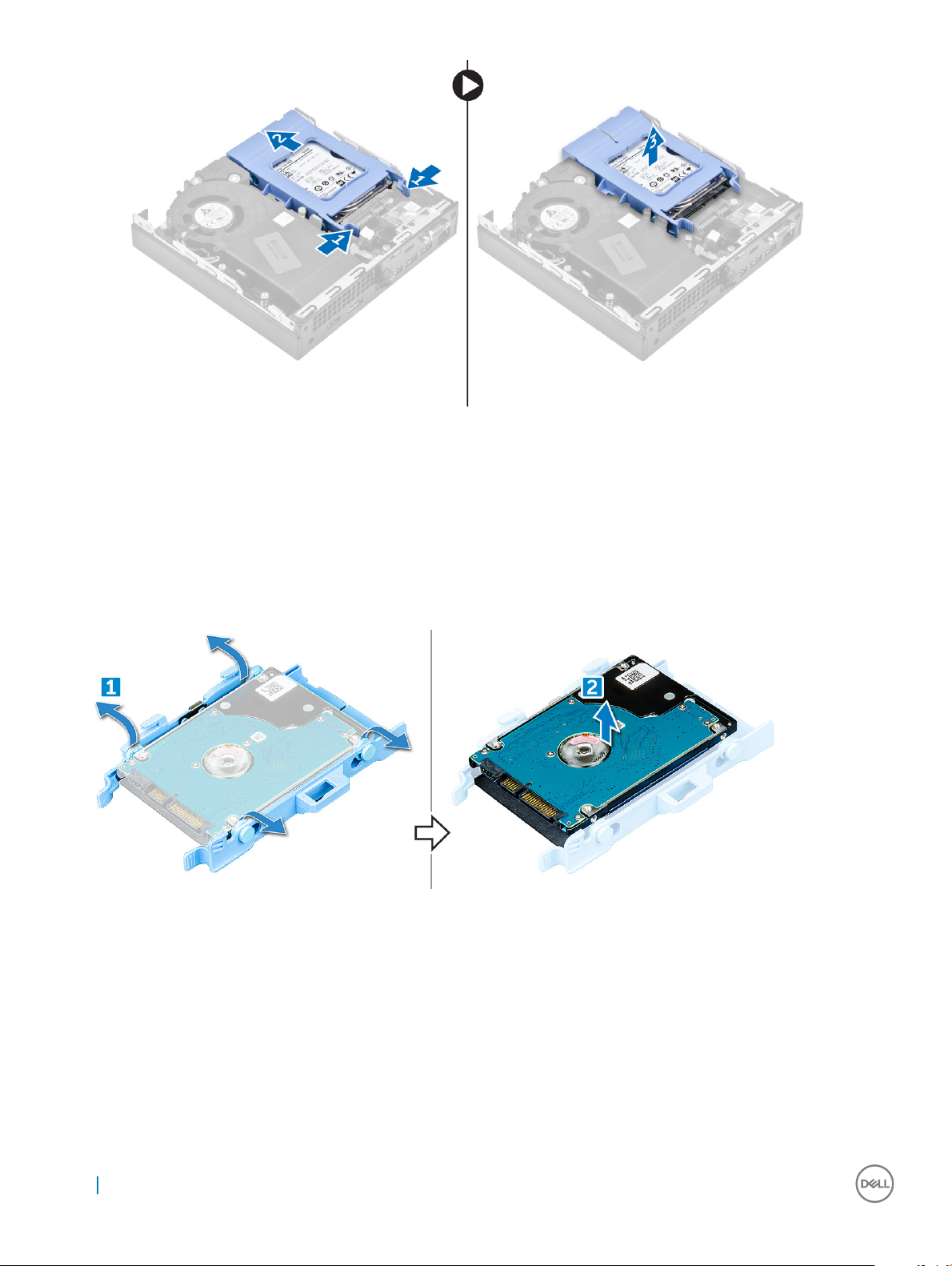
Avlägsna 2,5-tumshårddisken från enhetshållaren
1 Följ proceduren i Innan du arbetar inuti datorn.
2 Ta bort:
a kåpan
b 2,5-tums hårddiskenhet
3 Så här tar du bort enhetshållaren:
a Dra i ena sidan av enhetshållaren för att lossa stiften på hållaren från urtagen på hårddisken [1] och lyft upp hårddisken [2].
Installera hårddisken i enhetshållaren
1 Rikta in och för in stiften på enhetshållaren i spåren på ena sidan av hårddisken.
2 Böj den andra sidan av enhetshållaren och rikta in och för in stiften på hållaren i hårddisken.
3 Installera:
a 2,5-tums hårddiskenhet
b kåpan
4 Följ anvisningarna i När du har arbetat inuti datorn.
12
Ta bort och installera komponenter
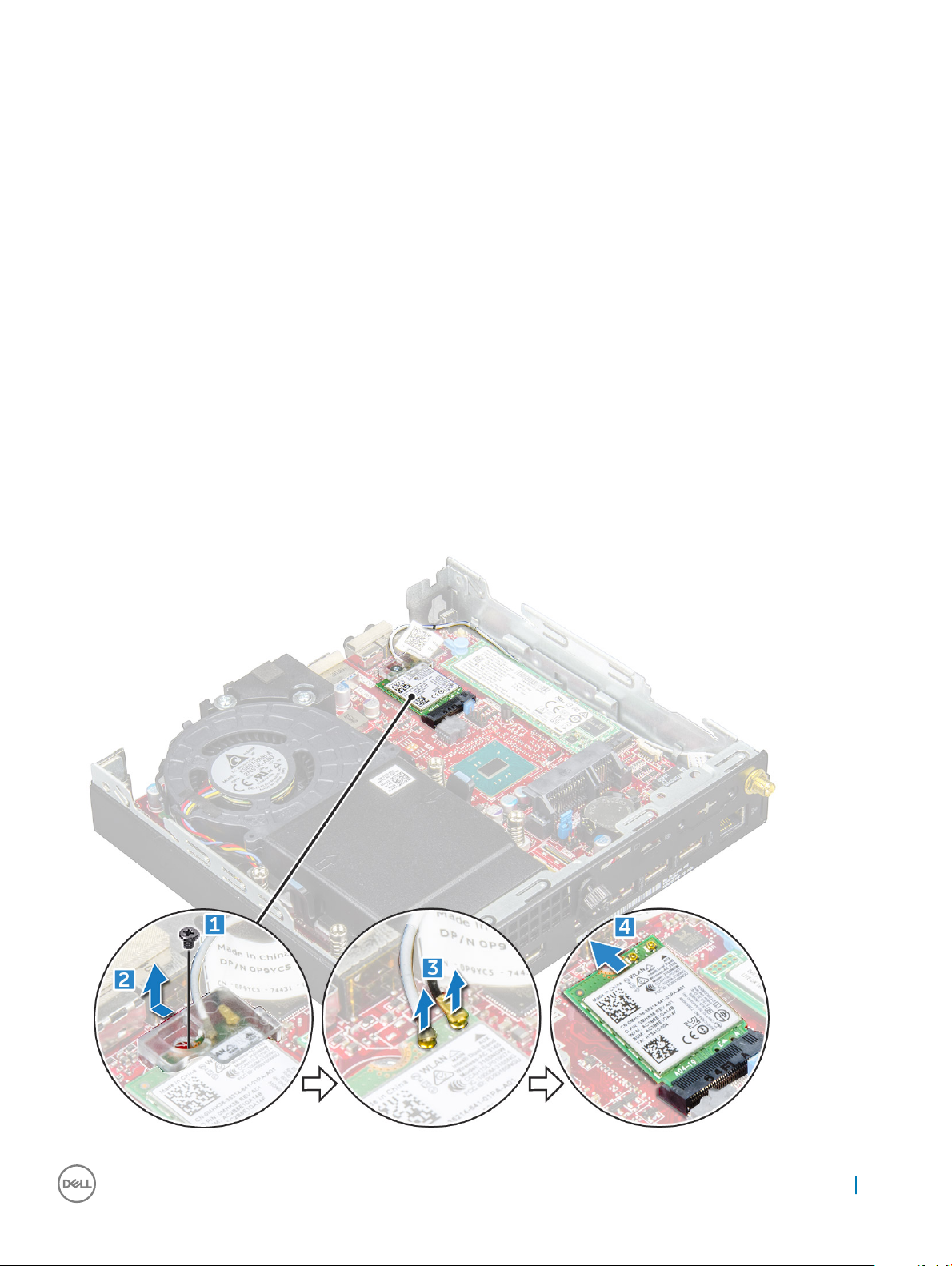
Montera 2,5-tums hårddiskenheten
1 Sätt i hårddiskenheten i facket på datorn.
2 Skjut hårddiskenheten mot kontakten tills den klickar på plats.
3 Installera kåpan.
4 Följ anvisningarna i När du har arbetat inuti datorn.
WLAN-kortet
Ta bort WLAN-kortet
1 Följ anvisningarna i Innan du arbetar inuti datorn.
2 Ta bort:
a kåpan
b hårddiskmonteringen
3 Ta bort WLAN-kortet genom att:
a Ta bort skruven som håller fast plastiken [1].
b Frigör plastiken för att få åtkomst till WLAN-kablarna [2].
c Koppla ur WLAN-kablarna från kontakterna på WLAN-kortet [3].
d Lyft upp WLAN-kortet från kontakten på moderkortet [4].
Ta bort och installera komponenter
13
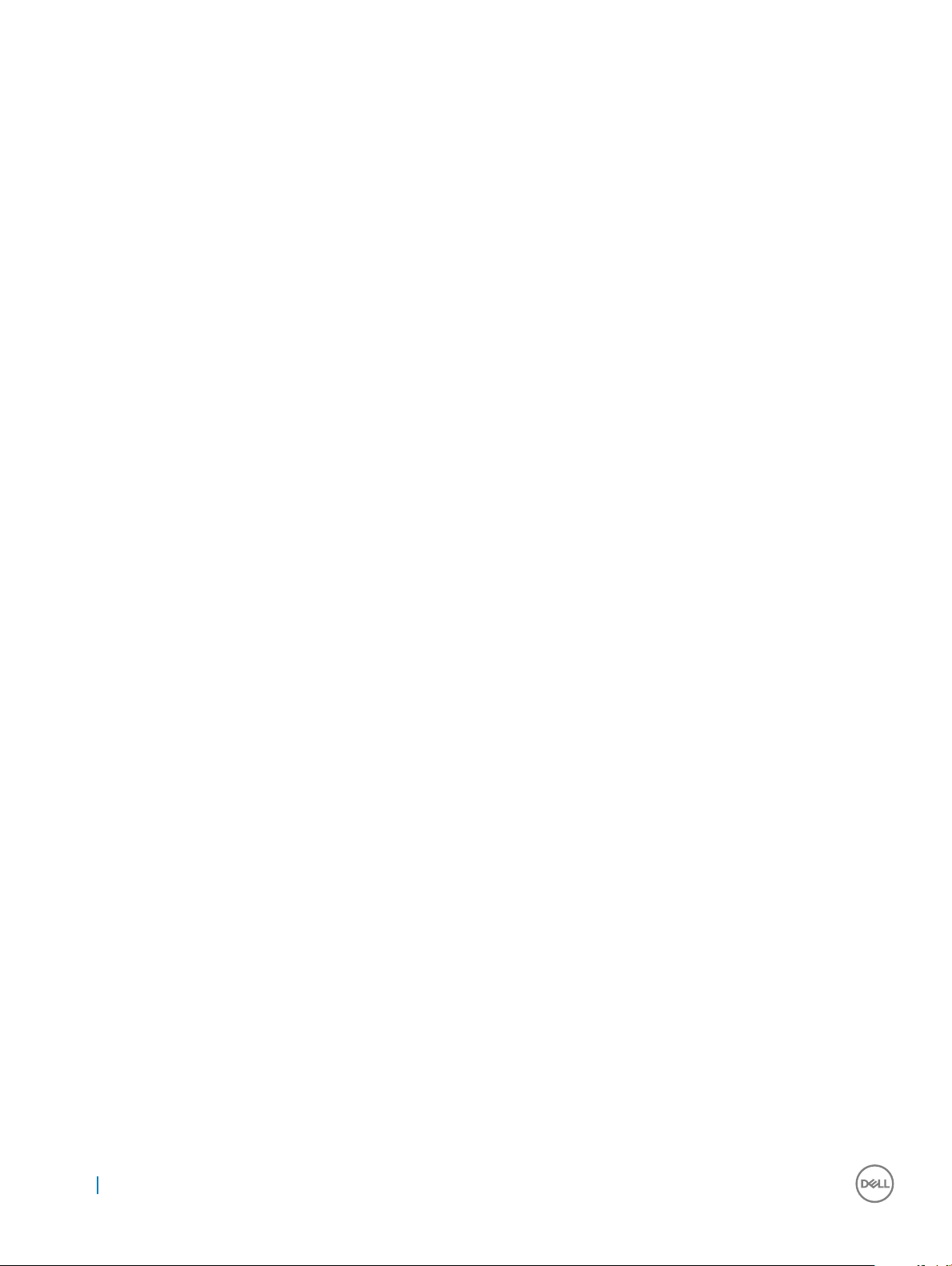
Installera WLAN-kortet
1 Sätt i WLAN-kortet i kontakten.
2 Anslut WLAN-kablarna till WLAN-kortet.
3 Placera plastiken så att WLAN-kablarna hålls fast.
4 Dra åt skruven så att plastiken hålls fast på WLAN-kortet.
5 Installera:
a hårddiskmonteringen
b kåpan
6 Följ anvisningarna i När du har arbetat inuti datorn.
M.2 PCIe SSD
Ta bort PCIe SSD-kortet
1 Följ anvisningarna i Innan du arbetar inuti datorn.
2 Ta bort:
a kåpan
b 2,5-tums hårddiskenhet
3 Så här tar du bort M.2 PCIe SSD-kortet:
a Dra i den blå iken för att frigöra M.2 PCIe SSD-kortet [1].
b Koppla bort M.2 PCIe SSD-kortet från SSD-kontakten [2].
14
Ta bort och installera komponenter
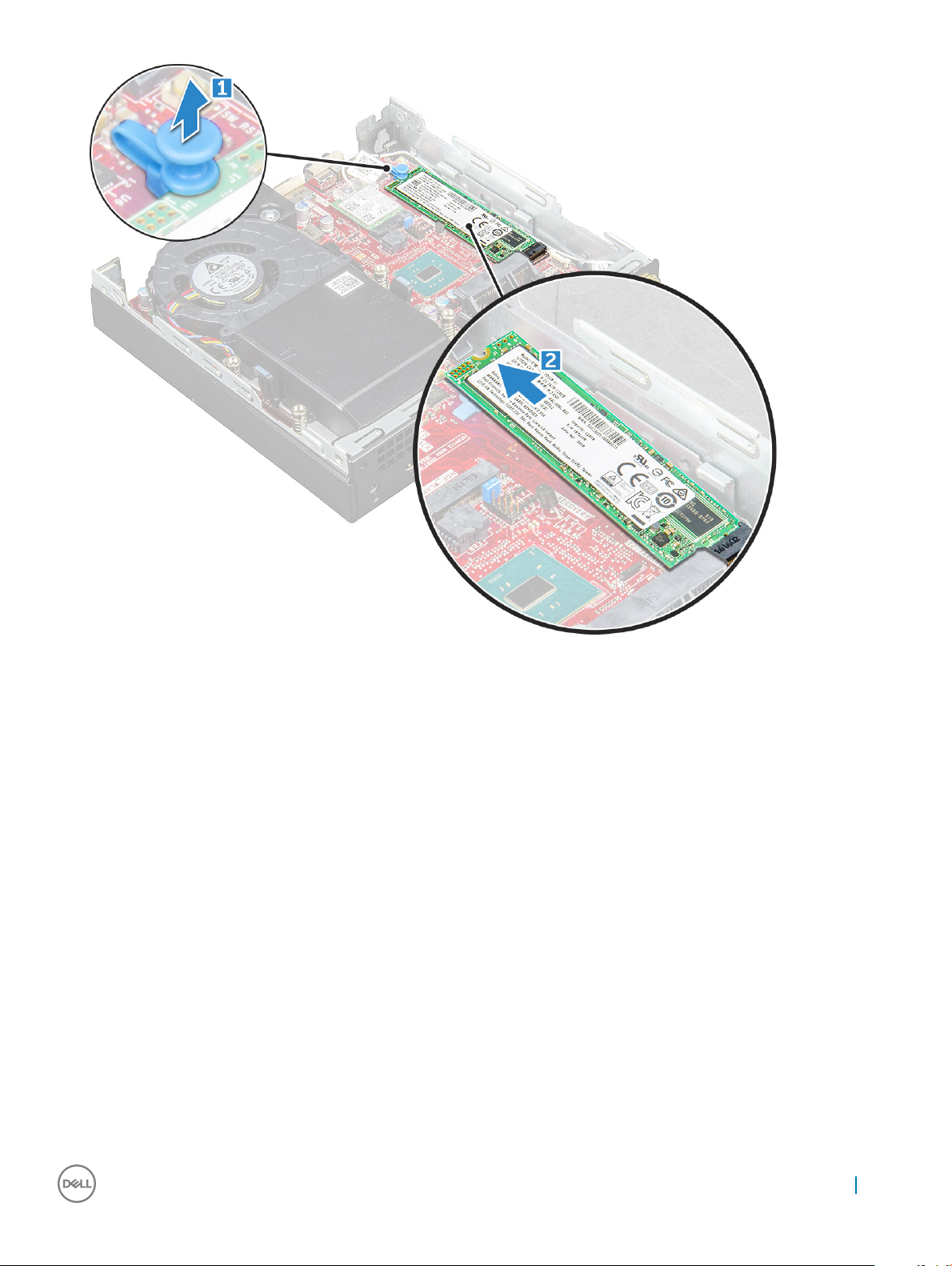
Installera M.2 PCIe SSD-kortet
1 Sätt i M.2 PCIe SSD-kortet i kontakten.
2 Tryck på den blå iken så att M.2 PCIe SSD-kortet hålls fast.
3 Installera:
a 2,5-tums hårddiskenhet
b kåpan
4 Följ anvisningarna i När du har arbetat inuti datorn.
Systemäkt
Ta bort systemäkten
1 Följ anvisningarna i Innan du arbetar inuti datorn.
2 Ta bort kåpan.
3 Ta bort systemäkten genom att:
a Tryck på de blå ikarna på båda sidorna av systemäkten [1].
b Skjut och lyft systemäkten så att den lossar från datorn.
c Vänd på systemäkten och ta bort den från datorn [2].
Ta bort och installera komponenter
15

4 Koppla bort högtalarkabeln och systemäktkabeln från kontakterna på moderkortet.
16
Ta bort och installera komponenter
